Excel文件自動保存的方法
時間:2023-09-01 11:54:09作者:極光下載站人氣:22
很多小伙伴之所以喜歡使用excel程序來對表格文檔進行編輯,就是因為Excel可以直接對表格中的數據、表格以及公式等進行設置,除此之外我們還可以在表格中插入圖片、圖表、形狀等各種內容。在使用Excel編輯表格文檔的過程中,有的小伙伴想要讓文件每隔幾分鐘就自動保存,以免誤關閉文檔造成損失。其實設置自動保存的豐富很簡單,我們只需要在Excel選項的保存頁面中勾選“保存自動恢復信息時間間隔”選項,再輸入間隔時間即可。有的小伙伴可能不清楚具體的操作方法,接下來小編就來和大家分享一下Excel文件自動保存的方法。
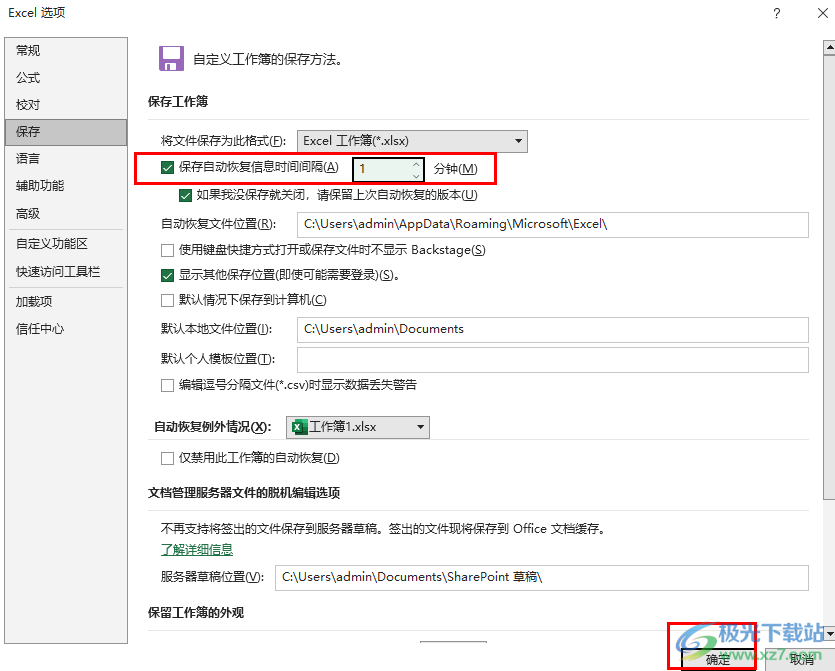
方法步驟
1、第一步,我們在電腦中右鍵單擊一個表格文檔,然后在菜單列表中點擊“打開方式”選項,再點擊“Excel”選項
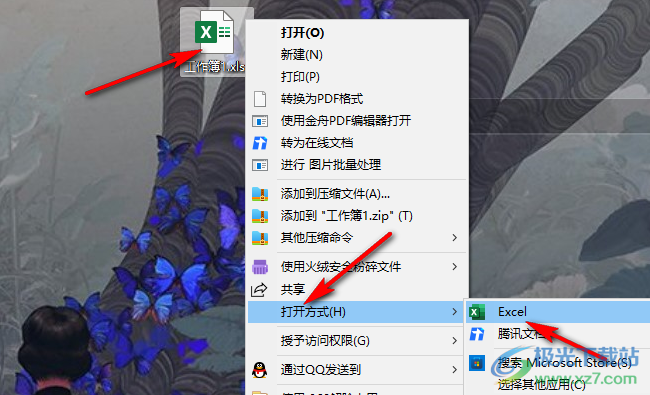
2、第二步,進入Excel頁面之后,我們在頁面左上角點擊打開“文件”選項
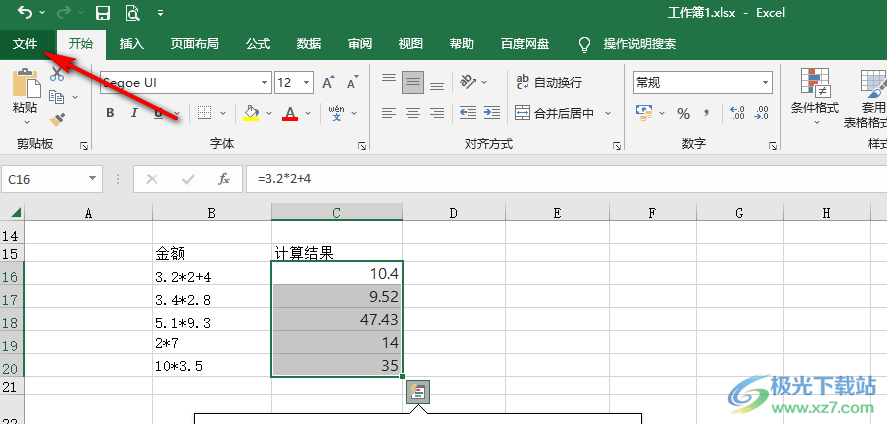
3、第三步,進入文件頁面之后,我們在左側列表的最下方點擊打開“選項”
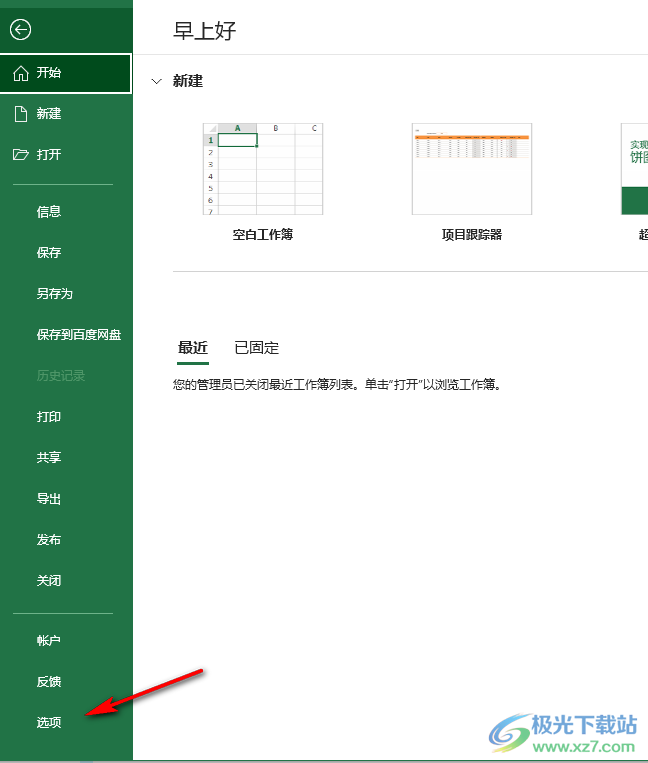
4、第四步,進入Excel選項頁面之后,我們在該頁面中點擊打開“保存”選項
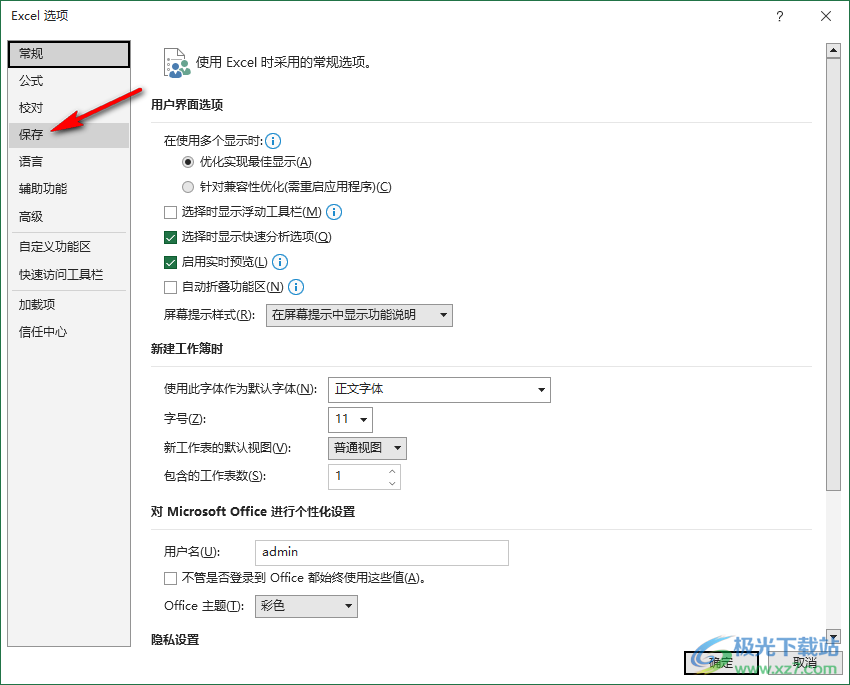
5、第五步,在“保存”頁面中,我們先勾選“保存自動恢復信息時間間隔”選項,然后在右側的框內輸入間隔時間,最后點擊“確定”選項即可
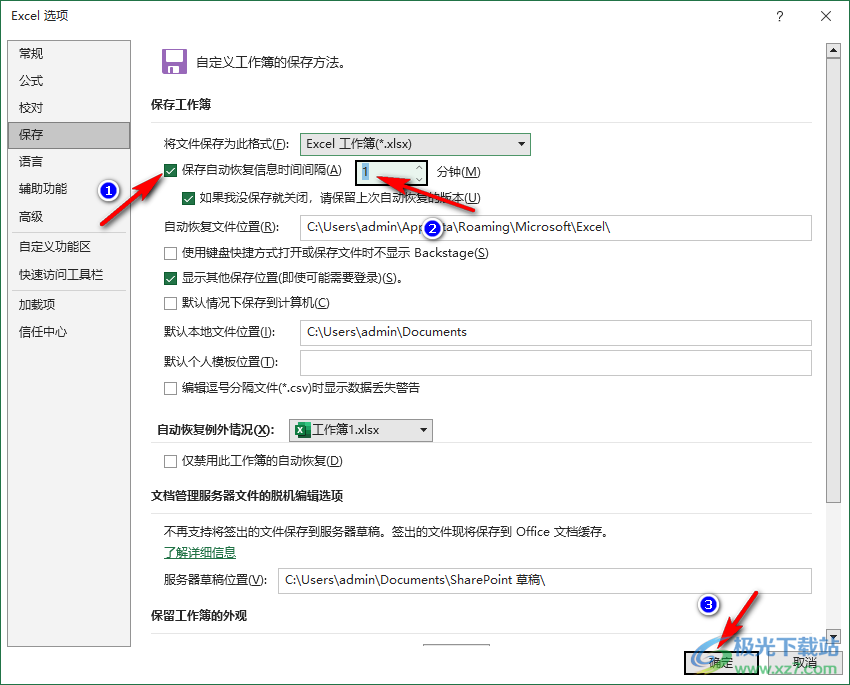
以上就是小編整理總結出的關于Excel文件自動保存的方法,我們進入Excel選項頁面,然后在保存頁面中先勾選“保存自動恢復信息時間間隔”選項,接著輸入具體時間間隔,最后點擊頁面右下角的確定選項即可,感興趣的小伙伴快去試試吧。

大小:60.68 MB版本:1.1.2.0環境:WinXP, Win7, Win10
- 進入下載
相關推薦
相關下載
熱門閱覽
- 1百度網盤分享密碼暴力破解方法,怎么破解百度網盤加密鏈接
- 2keyshot6破解安裝步驟-keyshot6破解安裝教程
- 3apktool手機版使用教程-apktool使用方法
- 4mac版steam怎么設置中文 steam mac版設置中文教程
- 5抖音推薦怎么設置頁面?抖音推薦界面重新設置教程
- 6電腦怎么開啟VT 如何開啟VT的詳細教程!
- 7掌上英雄聯盟怎么注銷賬號?掌上英雄聯盟怎么退出登錄
- 8rar文件怎么打開?如何打開rar格式文件
- 9掌上wegame怎么查別人戰績?掌上wegame怎么看別人英雄聯盟戰績
- 10qq郵箱格式怎么寫?qq郵箱格式是什么樣的以及注冊英文郵箱的方法
- 11怎么安裝會聲會影x7?會聲會影x7安裝教程
- 12Word文檔中輕松實現兩行對齊?word文檔兩行文字怎么對齊?
網友評論